Comment trouver facilement les valeurs aberrantes dans Google Sheets
Une valeur aberrante est une observation anormalement éloignée des autres valeurs d’un ensemble de données.
Nous définissons souvent une observation comme étant aberrante si elle est 1,5 fois l’écart interquartile supérieur au troisième quartile ou 1,5 fois l’écart interquartile inférieur au premier quartile.
Remarque : L’intervalle interquartile est la différence entre le troisième quartile (75e centile) et le premier quartile (25e centile) d’un ensemble de données. Il mesure la répartition des 50 % moyens des valeurs.
L’exemple étape par étape suivant montre comment utiliser cette formule pour rechercher des valeurs aberrantes dans un ensemble de données dans Google Sheets.
Étape 1 : Saisissez les données
Tout d’abord, entrons les valeurs de l’ensemble de données suivant dans Google Sheets :
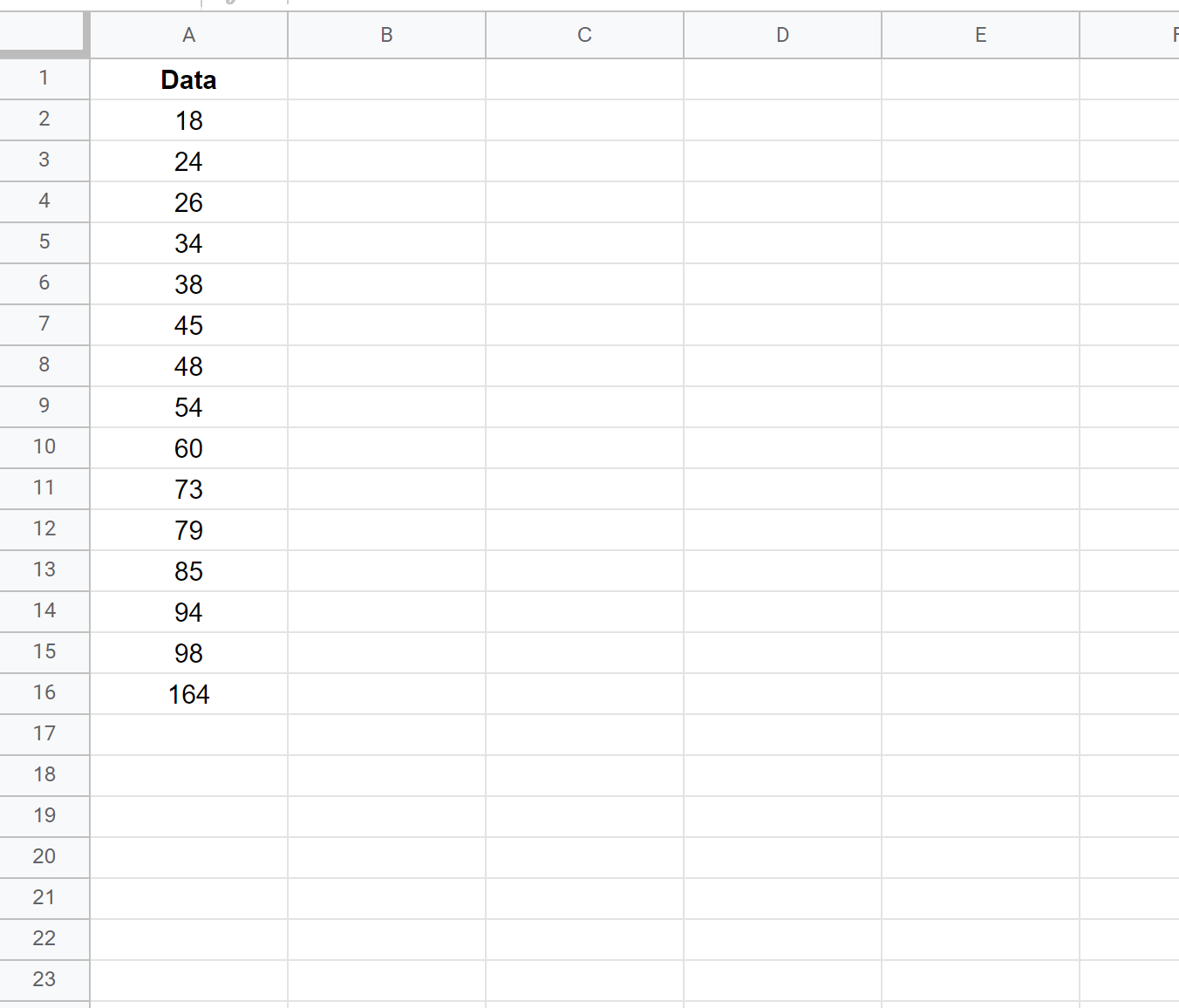
Étape 2 : Calculer l’intervalle interquartile
Calculons ensuite le premier quartile, le troisième quartile et la plage interquartile de l’ensemble de données :
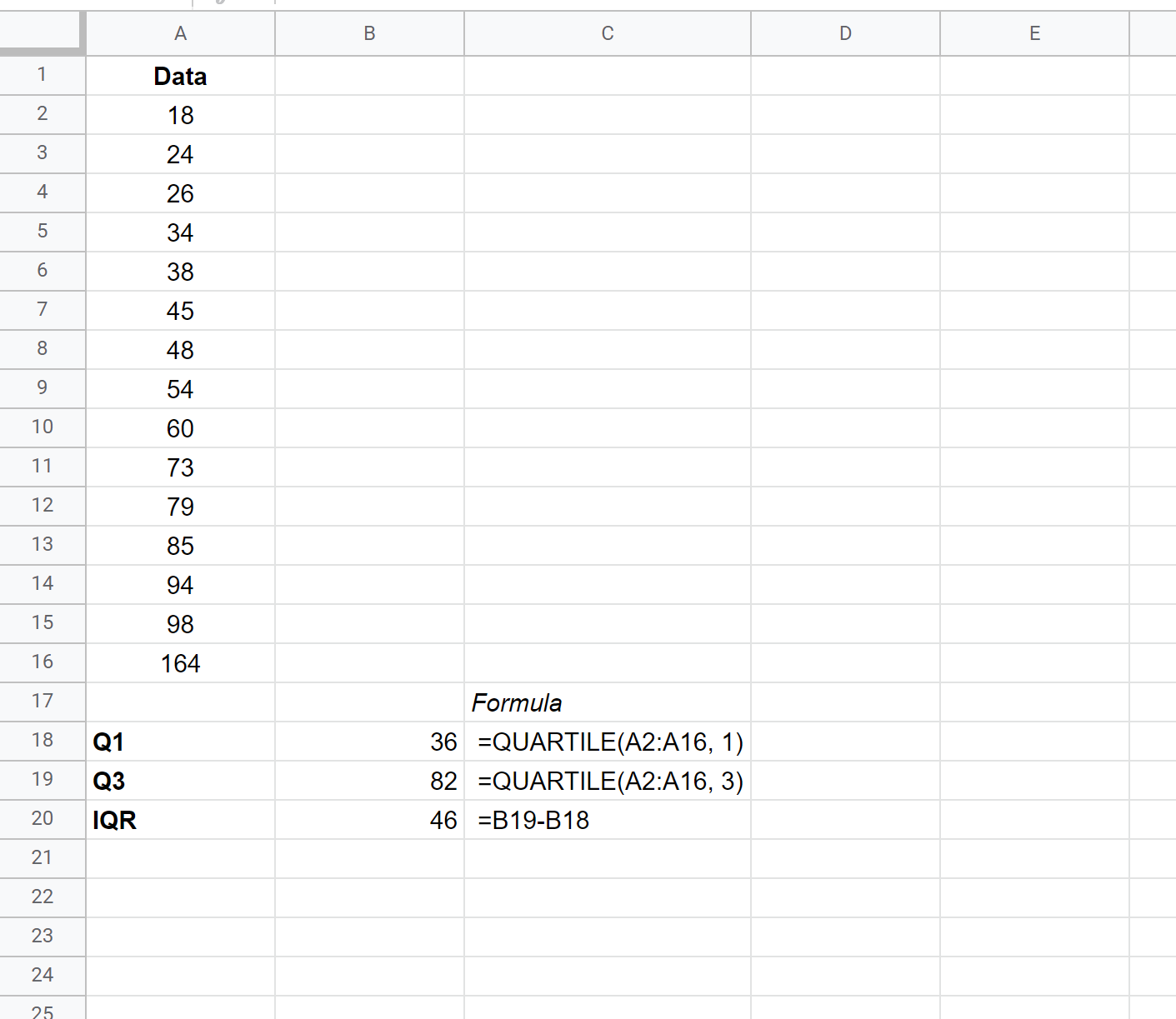
Étape 3 : identifier les valeurs aberrantes
Ensuite, nous pouvons utiliser la formule suivante pour attribuer un « 1 » à toute valeur aberrante dans l’ensemble de données :
=IF(A2<$B$18-$B$20*1.5, 1, IF(A2>$B$19+$B$20*1.5, 1, 0))
Cette formule vérifie si une observation est 1,5 fois l’écart interquartile supérieur au troisième quartile ou 1,5 fois l’écart interquartile inférieur au premier quartile.
Si l’un ou l’autre est vrai, l’observation se voit attribuer un « 1 » pour la désigner comme valeur aberrante.
La capture d’écran suivante montre comment utiliser cette formule en pratique :
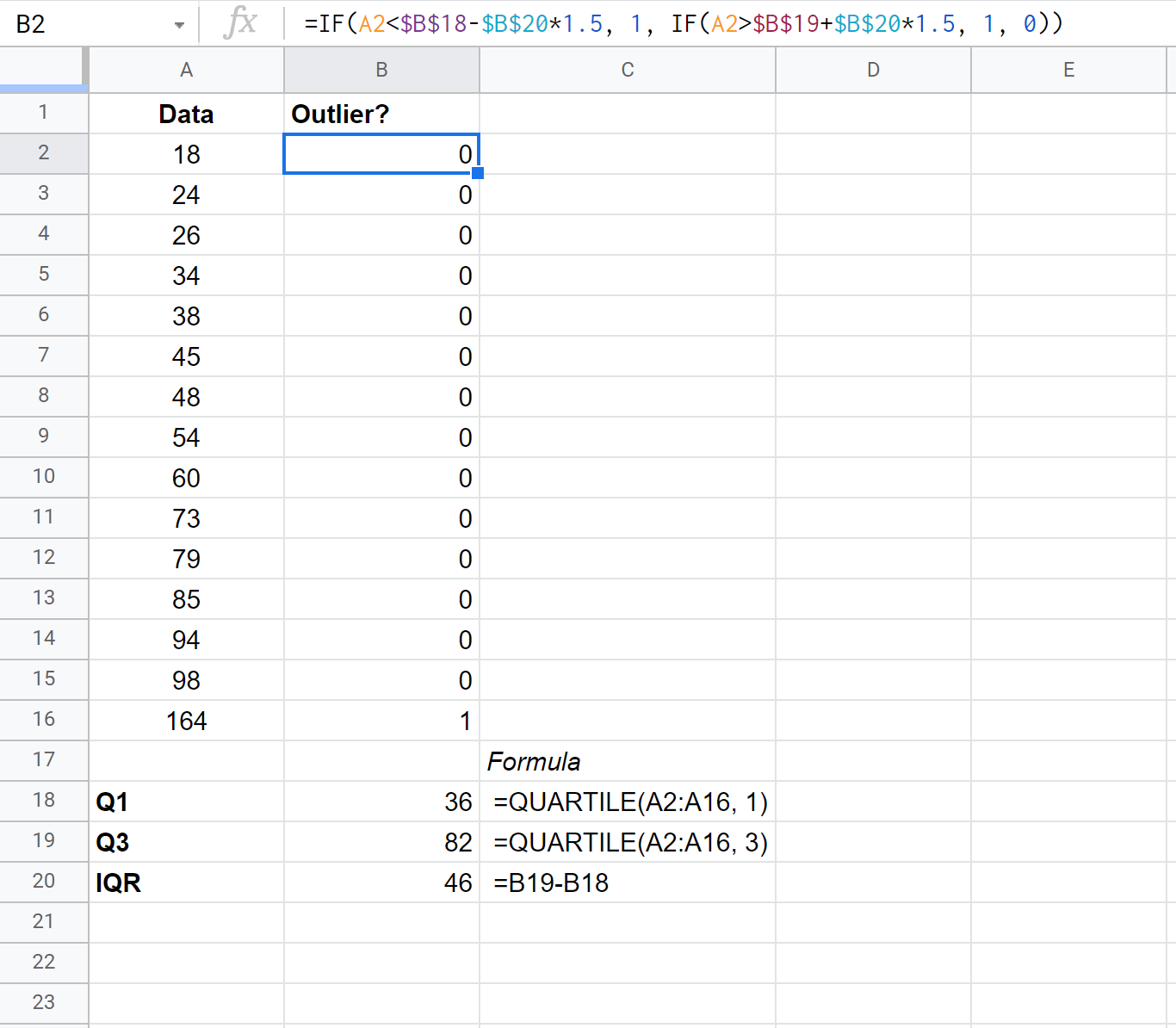
Nous constatons qu’une seule valeur dans notre ensemble de données s’avère être une valeur aberrante : 164 .
Comment gérer les valeurs aberrantes
Si une valeur aberrante est présente dans vos données, vous disposez de plusieurs options :
1. Assurez-vous que la valeur aberrante n’est pas le résultat d’une erreur de saisie de données.
Parfois, des données simples sont enregistrées de manière incorrecte. Si une valeur aberrante est présente, vérifiez d’abord que la valeur a été saisie correctement et qu’il ne s’agissait pas d’une erreur.
2. Attribuez une nouvelle valeur à la valeur aberrante .
Si la valeur aberrante est le résultat d’une erreur de saisie de données, vous pouvez décider de lui attribuer une nouvelle valeur telle que la moyenne ou la médiane de l’ensemble de données.
3. Supprimez la valeur aberrante.
Si la valeur est réellement aberrante, vous pouvez choisir de la supprimer si elle aura un impact significatif sur votre analyse globale. Assurez-vous simplement de mentionner dans votre rapport final que vous avez supprimé une valeur aberrante.
Ressources additionnelles
Les didacticiels suivants expliquent comment supprimer les valeurs aberrantes dans d’autres logiciels statistiques :
Comment supprimer les valeurs aberrantes dans R
Comment supprimer les valeurs aberrantes en Python
Comment supprimer les valeurs aberrantes dans SPSS
